安装WordPress之后应做的事情
写在开始,无论如何,请经常关注WordPress新闻,也许某一个不经意的版本更新就修复了一个重要的WordPress漏洞。
PS:此篇文章属于新手教程,高手请掠过。
安装WordPress成功,只是开始,后面还需要做不少的事情,一步一步来说。
一、更改默认的图片上传路径

WordPress默认会把上传的图片保留在 wp-content/uploads目录里,可以更改成一个独立的目录,然后通过一个二级域名访问,这点和很多网站的图片管理方式是一样的,大家可以在浏览网站时会看到很多网站的图片地址都是:http://imgs.xxx.com,这样的好处主要有两个:
1,图片连接会变的很短。
2,你的WordPress博客程序会一直很小,方便管理和转移。
当然你也可以选择:Organize my uploads into month- and year-based folders(按年、月来组织我的上传文件。)
二、从Header.php文件中删除无用的代码
<meta name="generator" content="WordPress 2.5" />
以前的程序中,会有这句代码,这句代码的作用是说明WordPress的当前版本,但这句代码是很危险的,记得在WordPress 2.7发布的时候,有一个漏洞被曝光了,而且有朋友的博客被黑,被黑的愿意就是因为这句代码。因为漏洞都是针对特定的版本,所以一旦有漏洞出现,想黑博客的人就会先确定博客的版本,版本正确才下手。这句代码在WordPress 2.8RC1中已经看不到了,但各位在使用模板的时候,还是要注意检查。
当然最安全的删除这句代码的方法是添加一句代码到 function.php文件夹中:
<?php remove_action('wp_head', 'wp_generator'); ?>
三、防止用户意外访问你的WordPress文件夹
这种意外还是要防止的,也许一个访问请求就泄露了你的一些重要文件,预防措施:
在.htaccess目录中添加:
Options All -Indexes
四、关闭文章修改记录
这是一个很鸡肋的功能,特别是对单用户博客来说,这是一个完全鸡肋的功能,功能从WordPress 2.6开始,但对于团队博客来说,这个功能还是有价值的,所以是否使用此功能,完全看博客是个人博客还是团队博客。
关闭方法:在wp-config.php文件中增加:define('WP_POST_REVISIONS', false);
Wopus在早期也有一篇关闭此功能的文章:禁用并删除 WordPress 文章修订记录
五、评论支持HTML代码
评论框里的文字,可以支持一些HTML代码,比如加粗、字体倾斜等,当然可以在评论中添加超链接,实现方法:
添加如下代码到 function.php:
add_filter( 'pre_comment_content', 'wp_specialchars' );
六、减少(避免)图片的缩略图
使用WordPress后台上传图片的之后,会产生缩略图,还没办法避免产生这种缩略图,但可以尽量减少生成这种缩略图,方法就是通过ftp上传,但是似乎很麻烦。

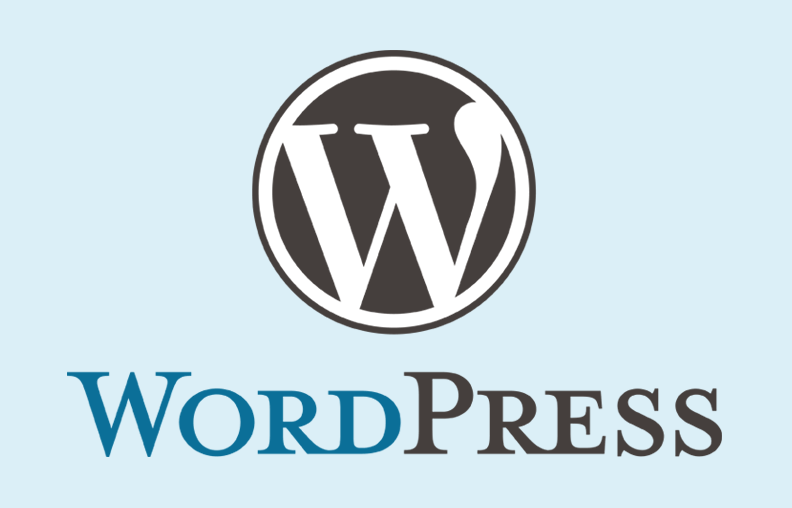
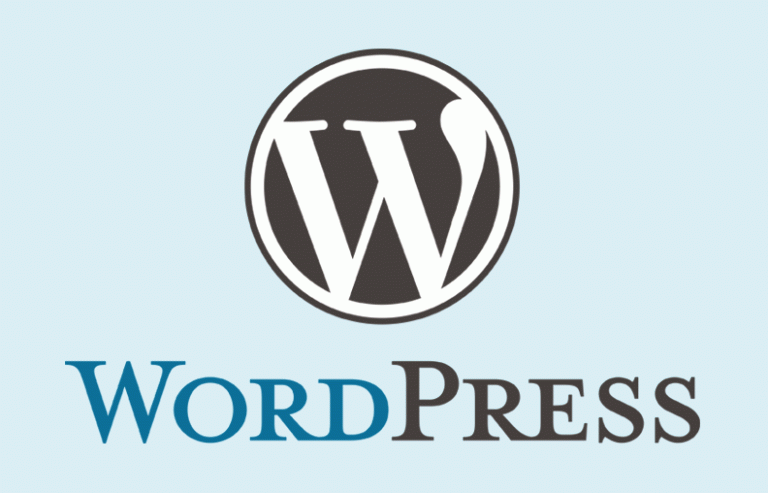
关于最后一点,用 Live Writer 写日志就可以使图片直接 ftp 上传,强烈推荐~~
关闭文章修改记录 這條太實用了 我那是感動呀
我也來分享一下,我也忘記是在你這看到的還是在別人那看到的,總之感激之情難以言表
禁用自動保存
用文本编辑器打开根目录或其它目录下的wp-config.php,在require_once(ABSPATH.’wp-settings.php’)之前增加下列定义:
define(‘AUTOSAVE_INTERVAL’, 3600);
上述代码会将autosave时间间隔改为3600秒,60分钟。
第六条不麻烦
用wlw写日志,图片用FTP上传呗。
可是我仍然生成了缩略图T-T
但可以尽量减少生成这种缩略图,方法就是通过ftp上传,但是似乎很麻烦。
我一直用这个办法
难道 wp 没有提供 缩略图相关的 hook ?
第一个 img.xxx的子域名需要做些什么处理么? 还有这样上传后这些图片到底在哪个空间目录里啊
你可以在public_html下单独建一个目录,这个目录通过子域名绑定。
WP默认的是三个目录,wp-admin、wp-content、wp-include,其中wp-content这个目录最大,而其中uploads又占据了绝大多的比重,所以,你直接另外新建一个目录就OK。
那这样的话应该是不用填wp-content/uploads/了吧
嗯,路径完全可以DIY。
那如果是不同一个主 机的怎么设置啊。。比如说img.xxx在另一个IP上不同的主机
哈哈,这个貌似没有。
日志缩略图插件,试试Thumbnails Anywhere, 包括首页日志缩略图、随机日志缩略图、最新日志缩略图等等。
我用的2.8 后台可以关闭生成缩略图 值填0
嗯,缩略图问题相当困扰我
看不懂,代码具体添加到什么位置都不说清楚
呵呵,啥问题?
add_filter( ‘pre_comment_content’, ‘wp_specialchars’ );
这个代码直接加到functions.php的哪个位置都行吗?
请问下!图片存储利用二级域名访问第一条的意思是不是在public_html下新建一个文件夹啊?新建以后怎么操作啊~非常新的新手·看了你给别人的回答还是不会啊~
关闭文章修改记录这方面,添加是怎么添加,直接复制粘贴到任何位置?